Snapchat Cameos – це забавний та креативний інструмент, який дозволяє створювати мемоподібні відеоролики. Однак, іноді користувачі стикаються з проблемою, коли Cameos не відображаються. Якщо ви потрапили в таку ситуацію, не варто хвилюватися. Ми тут, щоб допомогти.

У цій статті ми розглянемо різні способи вирішення проблеми, включаючи оновлення та перевстановлення застосунку, а також інші можливі причини збоїв у роботі Cameos.

Способи усунення проблем із застосунком
Перш ніж перекладати провину на ваш пристрій, переконайтеся, що причина не в самому застосунку. Першим кроком має бути перевірка наявності оновлень Snapchat. Ви можете скористатися прямими посиланнями для завантаження з App Store (для iPhone та iPad) або з Google Play Store (для телефонів та планшетів Android).
Перейдіть за відповідними посиланнями, щоб завантажити та встановити оновлення на свій пристрій.
Також, спробуйте очистити кеш Snapchat. Це тимчасові дані, які зберігаються на вашому телефоні чи планшеті. Ось як це зробити:
- Відкрийте Snapchat на своєму пристрої.
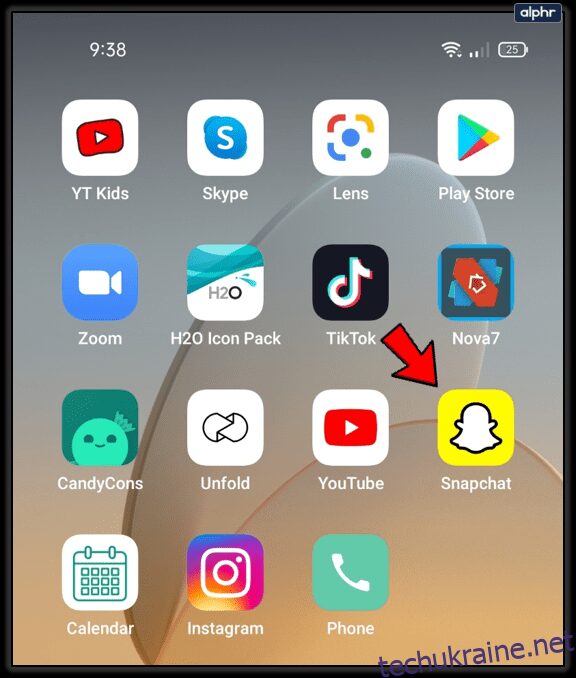
- Натисніть на значок свого профілю, а потім оберіть “Налаштування” на екрані профілю.
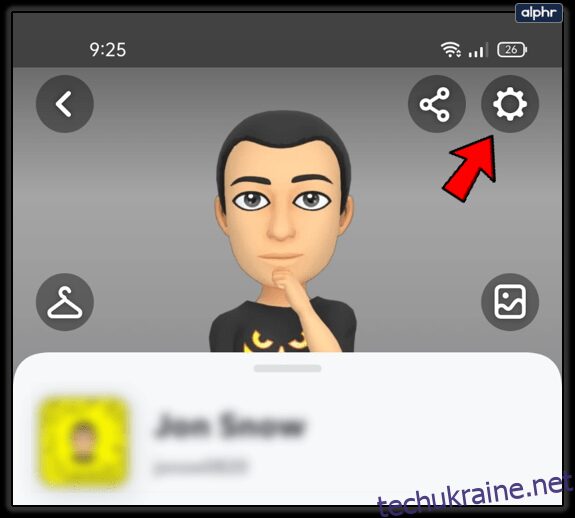
- Знайдіть і оберіть опцію “Очистити кеш”.
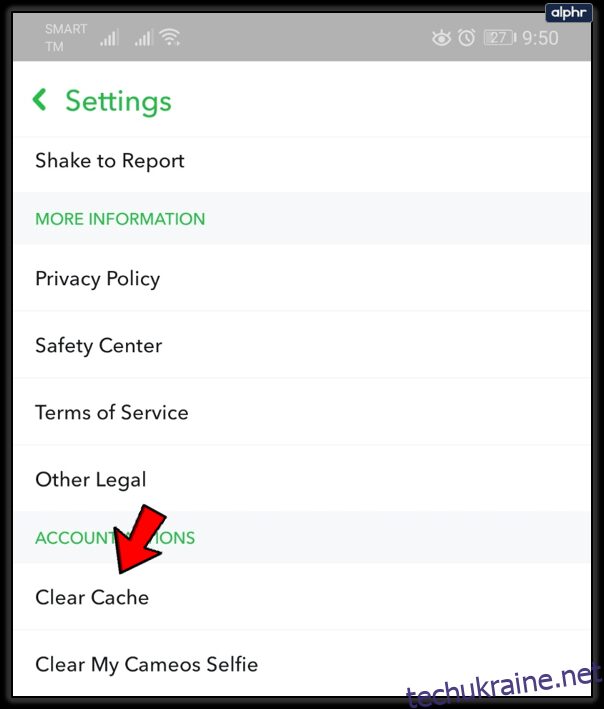
- Оберіть “Продовжити” на Android або “Очистити все” на iPhone та iPad.
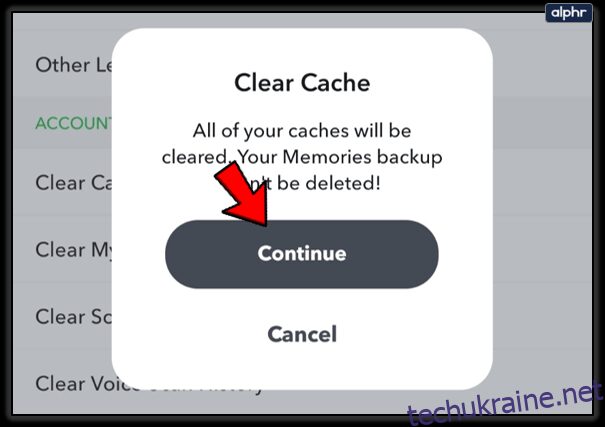
Інструкції для Android
Якщо оновлення не допомогло, видаліть Snapchat з вашого Android пристрою:
- Знайдіть іконку Snapchat в меню додатків і затримайте на ній палець.
- Оберіть “Видалити” та підтвердьте своє рішення.
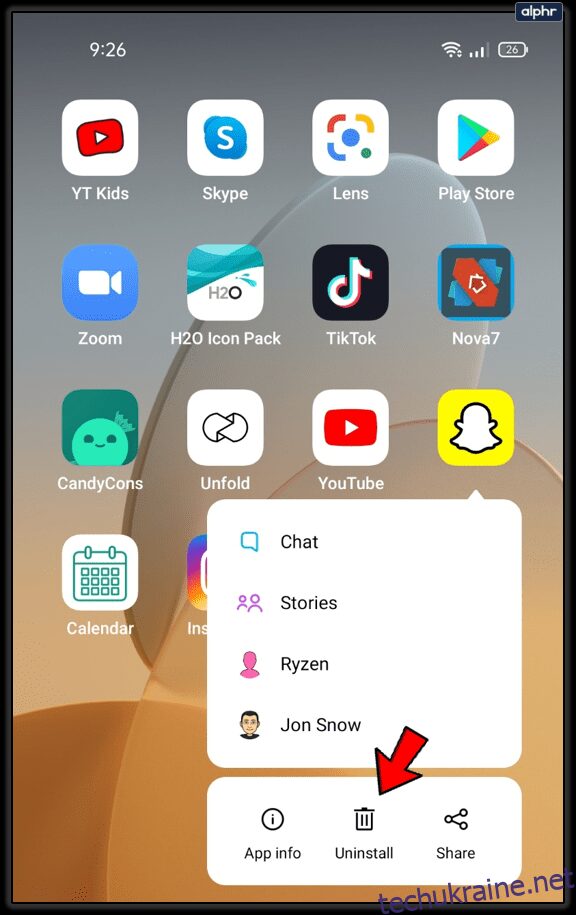
- Скористайтеся посиланням на Play Store з попереднього розділу, щоб знову встановити останню версію Snapchat.
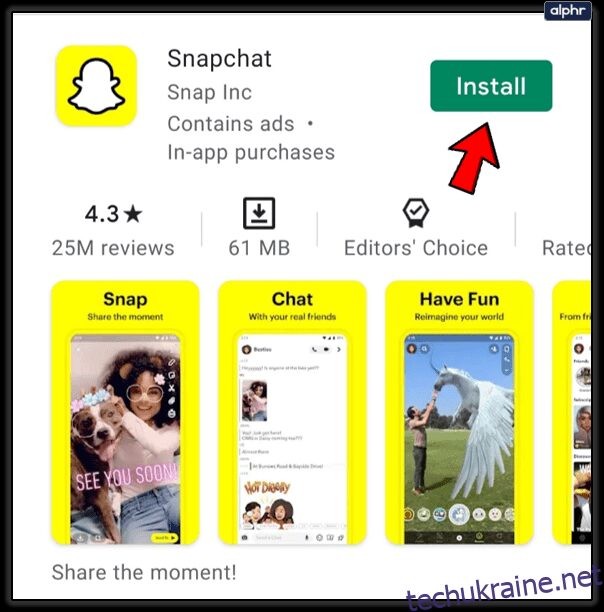
Чи з’являються Snapchat Cameos лише іноді? Спробуйте примусово перезапустити застосунок. Якщо він не закривається звичайним способом:
- Затримайте палець на іконці Snapchat.
- Оберіть “Інформація про програму”.
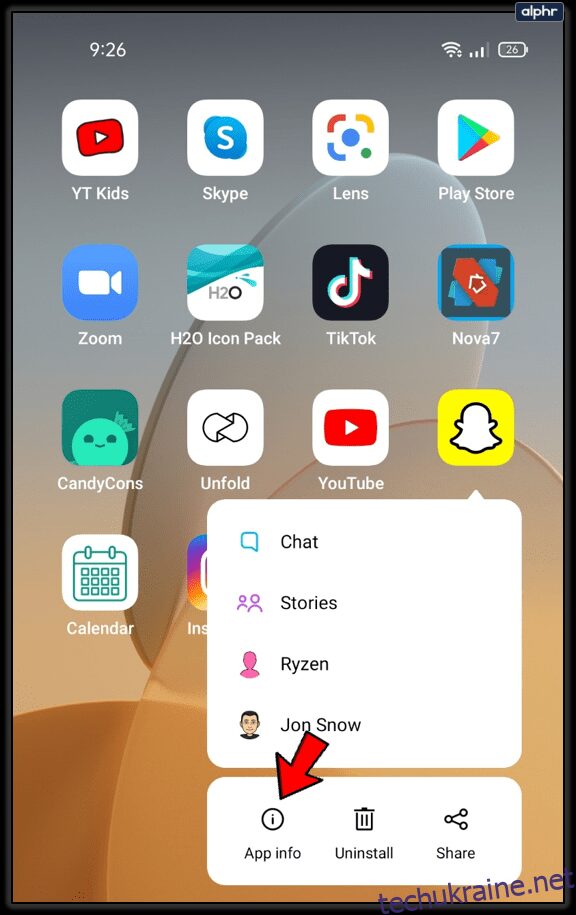
- Натисніть “Примусово зупинити” та підтвердьте свій вибір.
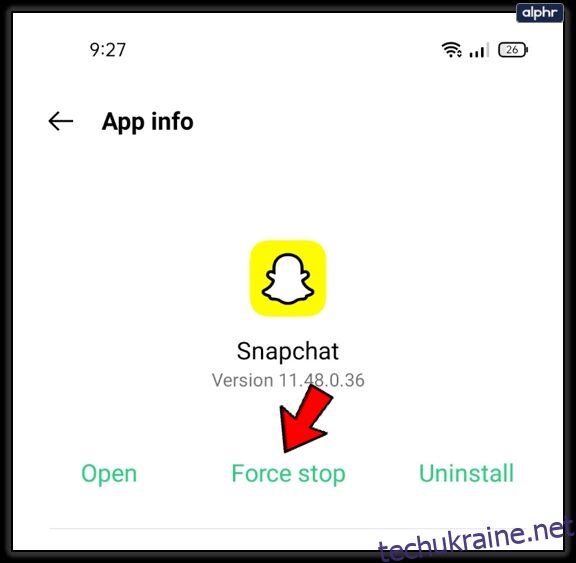
Інструкції для iOS
Ви можете примусово закрити Snapchat і на пристроях iOS. Ось інструкція для останніх моделей:
- Коли Snapchat запущений на вашому пристрої, поверніться на головний екран.
- Проведіть пальцем вгору від нижньої частини екрана до його середини.
- Знайдіть Snapchat серед запущених програм. Проведіть по ньому пальцем вгору, щоб примусово закрити його.
Для трохи старіших пристроїв iOS, виконайте такі дії:
- Коли Snapchat працює у фоновому режимі, відкрийте меню головного екрана.
- Двічі натисніть кнопку “Додому” для перегляду списку запущених програм.
- Знайдіть Snapchat та проведіть по ньому пальцем вгору, щоб закрити.
Також ви можете спробувати перевстановити Snapchat на iOS:
- Відкрийте “Налаштування”.
- Перейдіть у розділ “Загальні”.
- Оберіть “Сховище iPhone (або iPad)”.
- Знайдіть Snapchat та натисніть “Видалити програму”.
- Підтвердіть видалення.
Після цього завантажте останню версію Snapchat, використовуючи відповідне посилання з попереднього розділу.
Вирішення проблем з пристроєм
Якщо жоден з перелічених методів не допоміг, можливо проблема пов’язана з вашим пристроєм. Перший і найпростіший спосіб вирішення будь-якої програмної несправності – це перезавантаження пристрою. Ви можете скористатися опцією перезавантаження або повного вимкнення.
Вимкнення та наступне увімкнення пристрою через деякий час (приблизно хвилину) – це так зване м’яке скидання. Жорстке скидання – це відновлення заводських налаштувань. Використовуйте цей варіант лише у крайньому випадку, оскільки ви втратите всі дані. Обов’язково створіть резервну копію або перенесіть важливі файли на комп’ютер або у хмарне сховище (наприклад, Google Диск).
Ось як зробити жорстке скидання на iOS:
- Відкрийте програму “Налаштування”.
- Перейдіть у розділ “Загальні”.

- Оберіть “Скинути”.
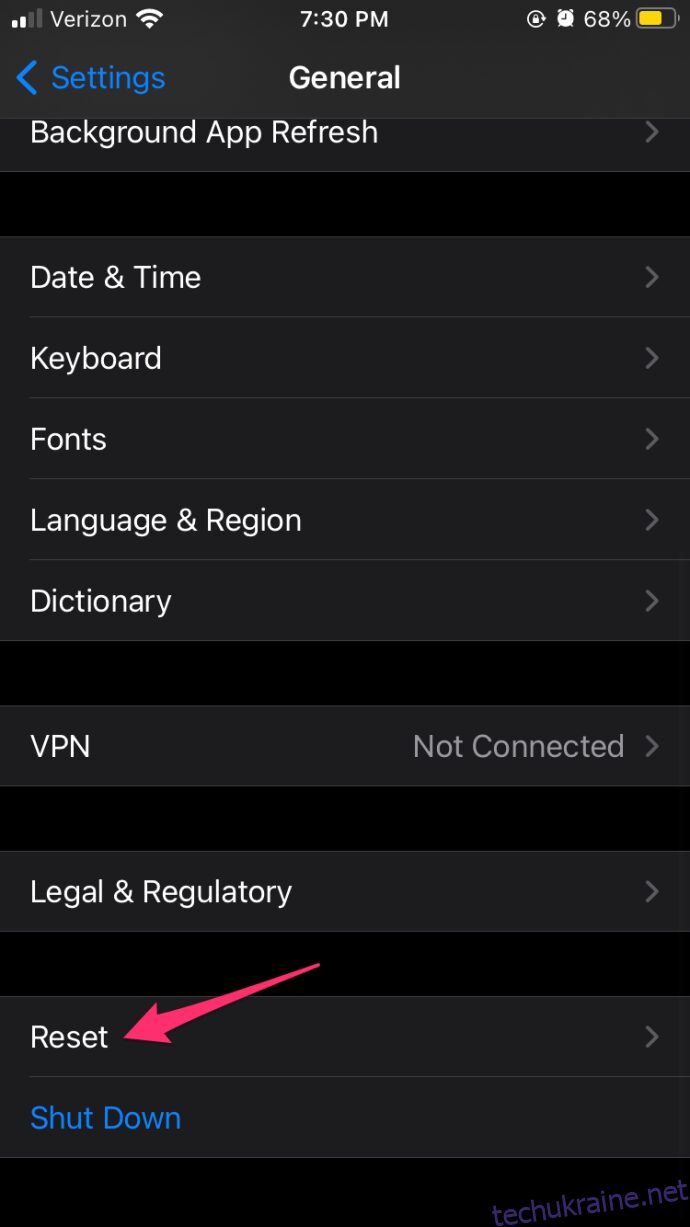
- Натисніть “Скинути всі налаштування”.
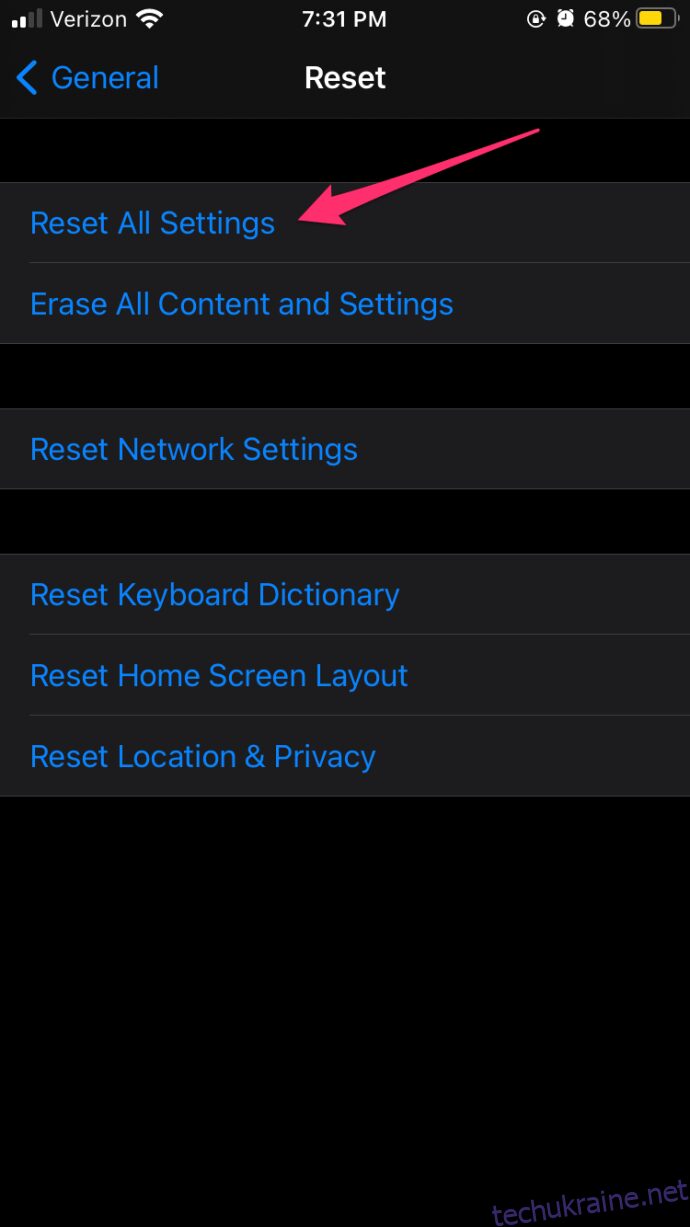
- Введіть пароль, якщо потрібно.
- Підтвердіть скидання до заводських налаштувань.
На пристроях Android процес скидання до заводських налаштувань дещо відрізняється:
- Відкрийте програму “Налаштування”.
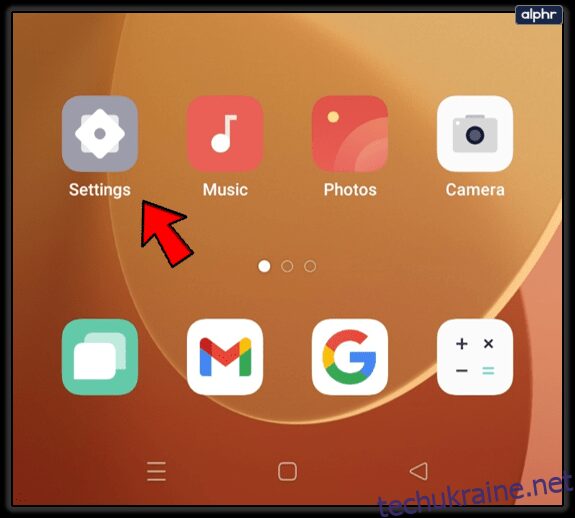
- Відкрийте “Додаткові налаштування” або “Система”.
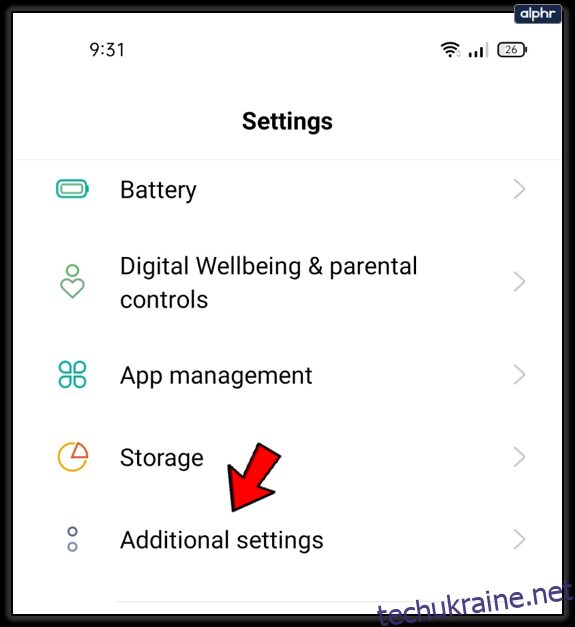
- Оберіть “Резервне копіювання та скидання”.
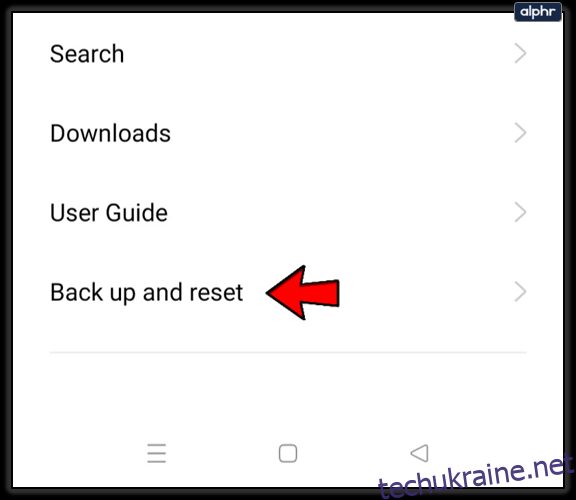
- Натисніть “Стерти всі дані (Скидання до заводських налаштувань)”. Прокрутіть вниз та оберіть “Стерти всі дані” (або “Скинути планшет”).
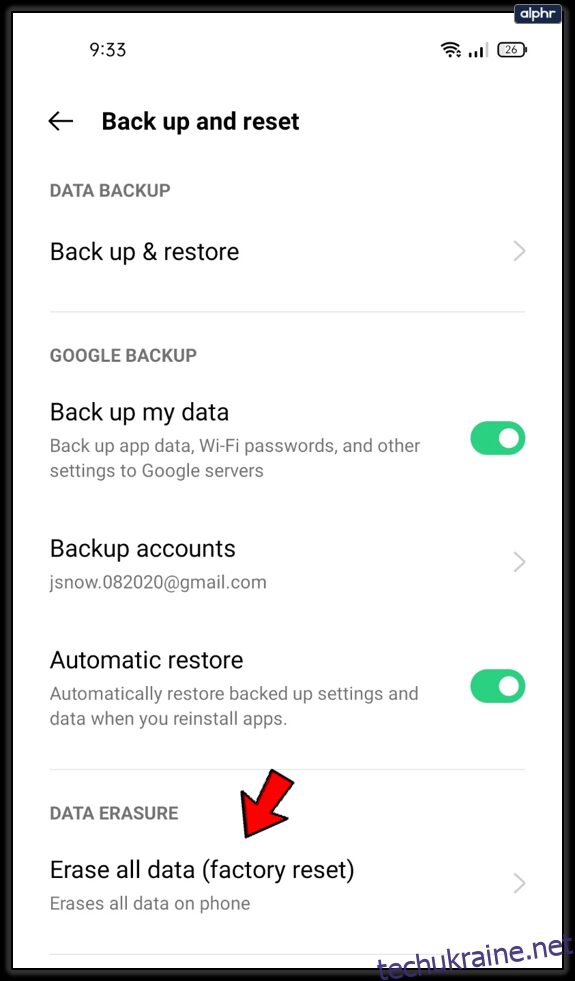
- Введіть PIN-код і підтвердьте скидання до заводських налаштувань.
Повернення до створення Cameos
Сподіваємося, що ви зможете знову використовувати цю функцію завдяки нашим порадам. Якщо проблема все ще не вирішена, зверніться до офіційної служби підтримки Snapchat.
Чи є у вас улюблена камея? Чи пробували ви створювати епізодичні відео зі своїми друзями? Поділіться своїми думками та питаннями в коментарях нижче.